Работата с основните форми на окото (меша)
Сега, когато знаем как да се движите в 3D пространството на Blender, нека започнем да се създадат основни дизайни и форми. В тази глава ще говорим за създаването на основни фигури и се използват модификатори да ги промените. В Blender, има много различни инструменти за моделиране. Сега ще говорим само за обекти на окото.
Създаване на нова сцена в Blender и запишете файла във вашата домашна директория. Обадете скулптура файл. В различни произведения и позицията на указателя може да варира.
RoboChuvak пита: Защо съм все още загубя работата си?
Blender не пита за спестяване на работата ви, когато излезете от програмата.
Винаги по време на работа спаси проекта възможно най-често!
Поставянето на предмети в сцената
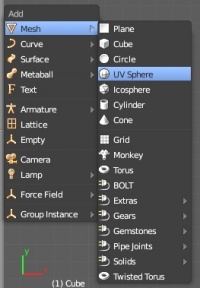
3D-позиция на курсора (червено-бял кръг) се използва, за да определи къде да се добавят нови обекти. Използвайте левия бутон на мишката, за да преместите 3D-курсора в триизмерното пространство. Когато намерите добра позиция, натиснете Shift- "А" да се обадя в менюто "Add" (добавяне на елементи). В това меню, изберете "Mesh"> "UV Sphere" (в моя списък на обектите може да бъде повече, отколкото сте, в зависимост от избрания Add-on'ov от менюто с настройки ").
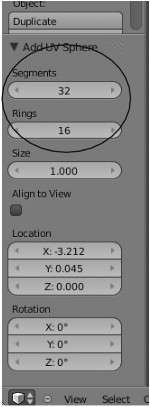
В лентата с инструменти (ако той е затворен, моля използвайте бутона "T"), което трябва да се посочи броят на сегменти (сегменти) и пръстени (RINGS), обхватът на които ще се формира. Можете да промените тези настройки, задръжте натиснат левия бутон на мишката и преместване на курсора в правоъгълника с числа, или въведете стойност от клавиатурата, като щракнете върху LMB във вътрешността на уреда. Обхват променя веднага, когато промените настройките. Тук можете да зададете и други параметри на обекта.
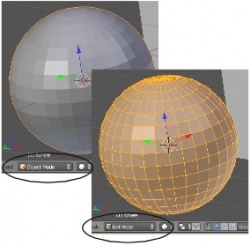
Когато добавите обект в Blender, тя се добавя към обектите за избор на режим сцена. Blender има две основни режима - режим на редактиране (Edit Mode) и Object Mode (Режим на обекта). Edit Mode е предназначен да промени формата на обекта чрез разделяне на върховете и тяхното преместване. Режим на обекта се отрази на обекта като цяло. Начините са избрани с бутона Tab. Можете също да превключвате режима от менюто в долната част на прозореца 3D-изглед.
След добавяне на обект в сцената, уверете се, че сте в режим на обекта. В противен случай, следващият добавя обекта ще се слеят с текущата окото обекта!
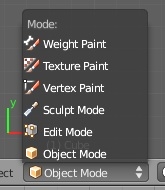
Както бе споменато по-горе, има и друг начин да превключвате между редактиране и обект, без да използвате бутона Tab - Това меню Mode (меню Mode) в долната част на 3D-изглед. Моля, имайте предвид, че има няколко други режими в това меню. Някои от тях ще разгледаме в следващите глави.
Точното разположение на 3D-курсор
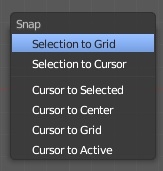
За точна локализация на 3D-курсора с помощта на комбинация Shift- ключ "S". Чрез менюто, което се показва, можете да преместите курсора на обекта, за да се приведе в съответствие с мрежата, или, обратно, за да преместите курсора обект или решетка възел.
Видове окото обекти
Когато натиснете Shift- "А" и се пристъпи към окото, раздел (Mesh), в контекстното меню ще ви бъде предложено да избират от различни видове мрежи (често наричани "примитиви"). Някои видове могат да бъдат добавени към списъка, като включите on'ov добавка в предпочитанията на потребителя прозорец (потребителски предпочитания). Основните видове са:
Самолет. Най-простият двумерен меша обект. Тя може да бъде разделена и с помощта на "Пропорционално Edit Mode", за да се създаде добра хълмист терен.
Cube. основния 3D меша Обектът. Много подходящ за проектиране на правоъгълни модели.
Circle. Не се показва като 3D обект все още не е попълнил (попълнете), но тя може да бъде екструдиран (избутвам) и променя формата.
Обхват, произведена от кръгове и сегменти, то прилича на земното кълбо, съставен от паралели и меридиани.
Сфера образуван от триъгълници. Подобно на изграждане Epcot.
Цилиндър. Както за барел, затворен от двете страни. Ако премахнете двата края - да получите на тръбата.
Cone. Основните затворен конична форма.
Grid. Може да се използва и екструдиран като самолет.
Monkey. Смешни окото обект на име Сюзан (Suzanne), който е един от създателите на програмата, Вилем-Пол ван Overbryuger (Вилем-Пол ван Overbruggen (SLiD3)), реши да добави към списъка с мрежести обекти.
Dummy. Mesh без видими вертикали, ръбовете и повърхностите.
Тор. Мрежа с формата на поничка.
RoboChuvak пита: Как мога да персонализирам качеството на изображение на мрежата?
Не забравяйте, че след добавянето на окото на определен тип, ще видите параметрите си дънни инструменти рафтовете. Също така не забравяйте да преминете в режим на обекта с добавянето на нови съоръжения, или новия си окото ще се слеят с вече съществуващите.
Използването магистърски Модификатори за манипулиране мрежи
Преди да започнем да се промени формата на окото предмети и да ги превърнете в други форми, ние имаме добър майстор творение, превод, ротация и мащабиране на основните мрежи обекти. В Blender три основни начина за промяна (в режим на редактиране):
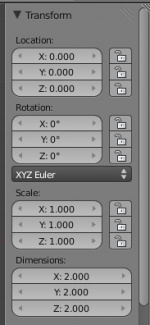
движение или улавяне (грайфер) обект
мащабиране (скала) на обекта
въртене (завъртане) обект
Ако искате да използвате тези модификации с точните параметри (например въртене на обекта по оста X от 90 градуса или преоразмеряване на точната стойност на единици) - натиснете "N", за да отворите Transform панел (на трансформация) на дясната страна 3D-изгледа (или кликнете върху "+" в горния десен ъгъл на прозореца). Тук можете да блокират промяна на някои параметри.
RoboChuvak казва: Ако искате да преместите обект на определена ос (X, Y, Z), въведете командата за преместване на "G" и да се премести на обекта по желания ос. Задръжте колелцето на мишката (не го усуквайте, просто кликнете върху бутона като). Това ще ограничи движението на даден обект на определена ос. Когато премествате обекти, можете да използвате ключове X, Y, Z.
Може да попитате - "Това, което всички единици са посочени?". По подразбиране, всичко се измерва в единици (единица) в Blender. Малко по-късно ще разгледаме начините за промяна на мерните единици за метричен или английски език.
Използването Widgets Трансформация
Вместо да използвате командата R, S и Г, можете да активирате притурка и просто да се движат по протежение на оста на който искате да, например, за да преместите обект. Можете също така да използвате различна ориентация на системата в промяната на обекти: Global (нормално, X, Y, Z самолет), Local (X, Y, Z самолета по отношение на текущата позиция на обекта).

Създаване на скулптура, като се използват най-малко един окото обект от списъка в менюто Add-Mesh (не използвайте кръга и баровете). Всеки път, преди да създадете нов обект, уверете се, че сте в режим на обекта. Използвайте "равнина" (самолет) за създаване на пода и го издигна до достатъчно голям размер. Споделете вашето 3D прозореца на две части, които можете да използвате в един прозорец форми на работа, а втората - на гледката от камерата. Използвайте RMB, за да изберете обекти. Експериментирайте с размера и позицията на новите съоръжения. Нови команди:
(Key "S") - за промяна на размера / мащаба на обекта.
Булеви операции:
Булеви операции ви позволяват да се намали дупки или да добавите части на един мрежа, използвайки друга мрежа. С други думи, мрежата може да бъде създаден чрез комбиниране на две различни форми на метод на присъединяване команда. Когато използвате Join както обединена форма запазва всичките си върхове. При използване на булеви операции на съюз (съюз) въз основа на двете форми се изчислява и отстраняване на получените форма върховете капан в матрицата. Форма един обект може да се използва за рязане (разлика) подходящо оформени отвори в другата. Същото може да се произвежда чрез булеви операции форма представлява област на пресичане (пресичат) на другите две.
Щракнете върху бутона "Добави Модификатор". Ще видите опции за модификатори, които могат да бъдат добавени към обекта. Много от тях ще обсъдим по-късно. Сега изберете Булева модификатор.
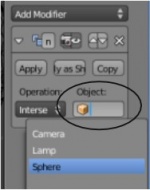
На панела ще видите Булева поле, в което можете да изберете обекта, който искате да модифицирате Cube. Кликнете на терена ще доведе до списък на всички обекти в сцената. Изберете Sphere (Sphere) и веднага ще видите промяната във формата на куб. По-долу можете да видите резултатите от прилагането на различни опции за булеви операции:
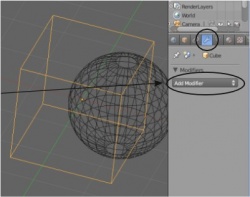
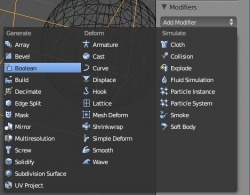

- Intersection (Intersection - областта, принадлежащи едновременно двата обекта)
- Съюз (Association - Асоциация на мрежи)
- Разлика (изваждане - отстраняване на една форма от друга)
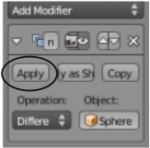
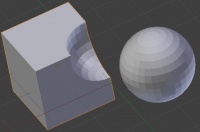
Когато натиснете бутона "Apply" ще определи новата форма на куб и сфера могат да бъдат отстранени.
